Denoiser video sono strumenti popolari che puoi utilizzare per eliminare l'area sgranata che viene presentata nel tuo video. Con esso, puoi persino rendere il tuo video più pulito, soprattutto se lo ingrandisci più da vicino. Potrebbero verificarsi casi in cui avrai bisogno di un'app che funzioni bene con il denoising di video e la ricerca sul Web; sarai bombardato dalle opzioni. Invece di provarli tutti, abbiamo selezionato i migliori strumenti che puoi utilizzare sul tuo dispositivo, quindi non dovresti provarli tutti. Leggi questo post sul blog per comprendere meglio l'app e imparare anche a usarla.
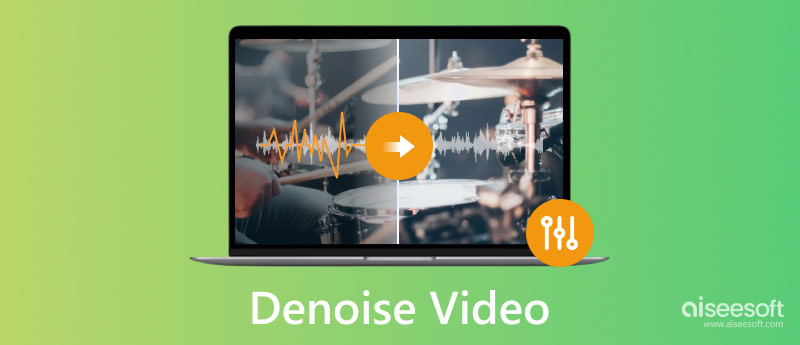
Eliminazione del rumore video rimuove o riduce i rumori del segnale video raccolti quando lo hai scattato. Con esso, puoi eseguire il denoising video spaziale, temporale e spazio-temporale, ma questo dipenderà dallo strumento che stai per utilizzare. Se il tuo video presenta rumori di crominanza e luminanza, puoi utilizzare questo metodo per risolvere il problema del colore. Quindi, se vuoi sapere come risolvere il problema eliminando rapidamente il rumore di un video, leggi le opzioni che abbiamo aggiunto qui.
Quando hai bisogno di un denoiser video, puoi fidarti di lui Aiseesoft Video Converter Ultimate. È un'app premium in grado di rimuovere qualsiasi rumore che si verifica sul tuo video in modo rapido ed efficace senza ridurre la qualità complessiva del video. Qui puoi persino utilizzare le sue funzionalità avanzate senza sudare ogni volta che devi convertire i video in MP4 o migliorarli: sceglierlo come strumento è la scelta migliore. Vuoi sapere perché? Leggi i passaggi che abbiamo incluso qui e seguili per sapere perché è l'app numero uno in questo articolo.
Sicuro al 100%. Nessuna pubblicità.
Sicuro al 100%. Nessuna pubblicità.
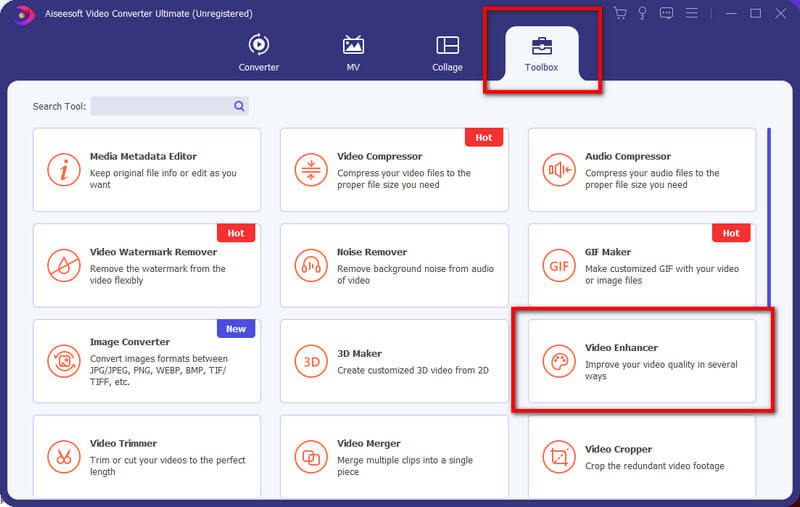
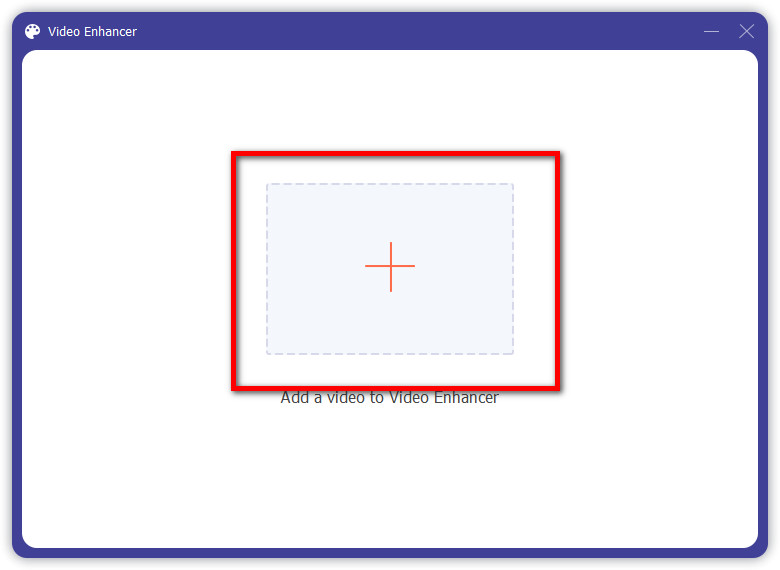
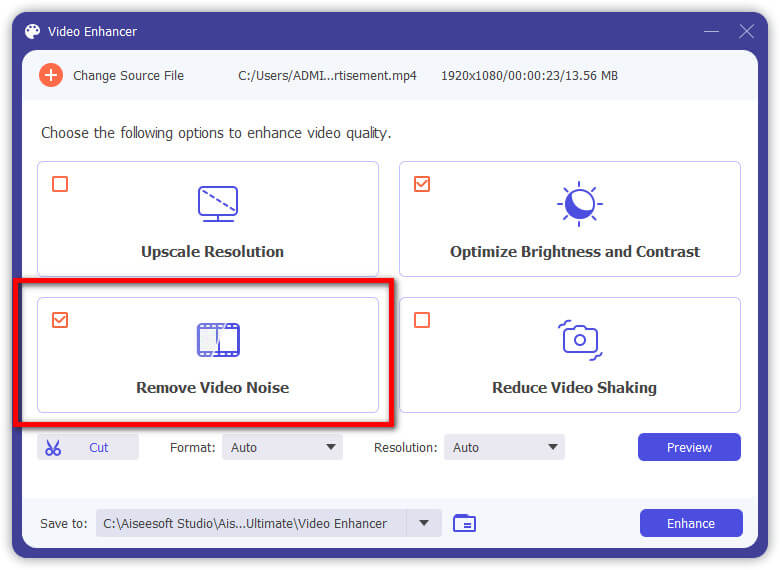
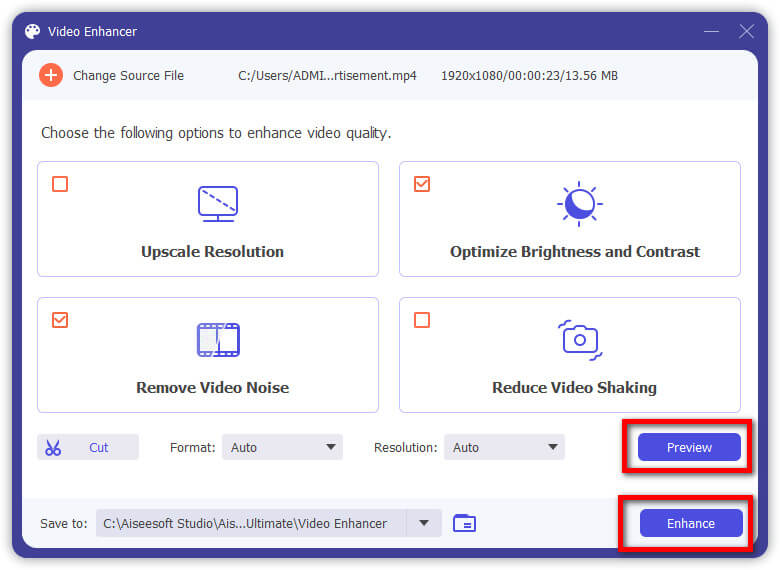
Adobe Premier Pro è una delle app desktop professionali più utilizzate che funziona bene con l'editing video. Poiché questa app è uno strumento professionale, significa che il suo prezzo non può essere sostenuto da tutti gli utenti che vogliono eliminare il rumore. Ma se disponi di questo strumento, puoi seguire il video di riduzione del rumore nel tutorial di Premiere che abbiamo aggiunto qui.
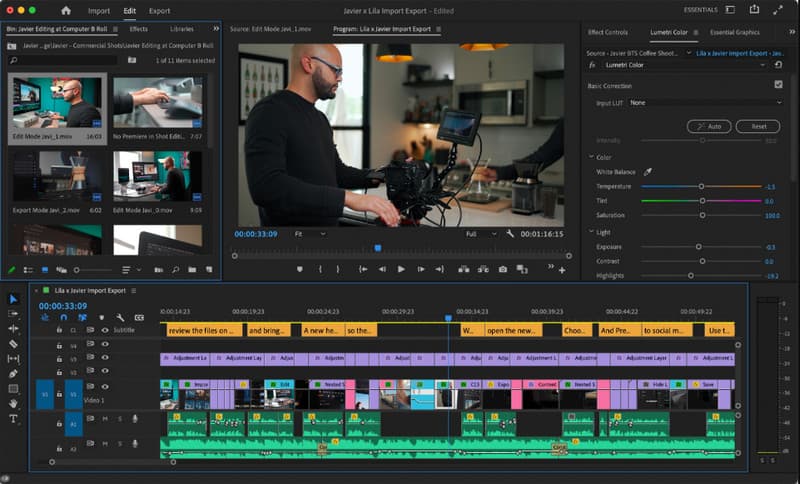
DaVinci Resolve è un'app ricca di funzionalità che puoi scaricare, quindi non c'è da meravigliarsi perché l'app sia diventata parte di questo articolo. Ha un'interfaccia ben progettata e puoi persino sentirti professionale quando lavori con questa app. Tuttavia, l'app richiede un'enorme quantità di risorse di sistema prima che funzioni bene. Se soddisfi i requisiti, ora puoi seguire il tutorial video sulla riduzione del rumore di DaVinci Resolve qui.
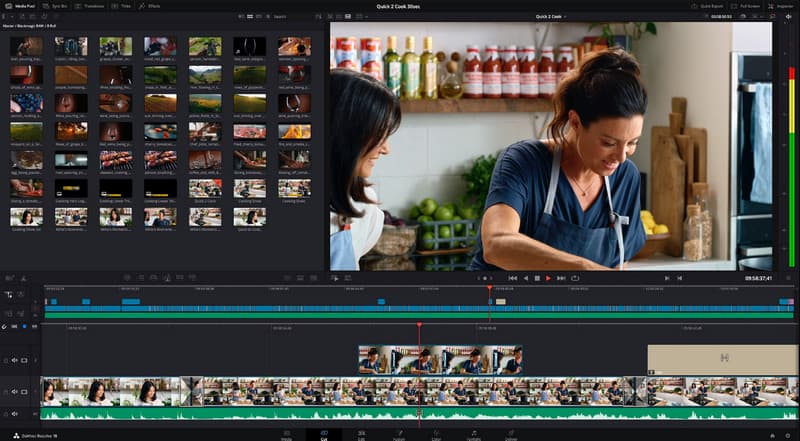
Sarebbe completo includendo un'altra applicazione Adobe che è la migliore per manipolare i colori sul video: Adobe gli effetti dopo. È un'applicazione dedicata che puoi scaricare per migliorare, evidenziare e migliorare il video che hai in uno migliore. Puoi anche aggiungere rallentatore in After Effects ogni volta che ne hai bisogno. Qui puoi utilizzare la prova gratuita che supporta nel caso in cui non disponi di denaro per acquistare l'abbonamento impostato. Se sei pronto per usarlo, sta arrivando il video di riduzione del rumore nel tutorial di After Effects.

Come rimuovere il rumore di fondo dal video su iPhone? Non è necessario cercare un'app di terze parti se è possibile scaricare il file iMovie su iOS app. Sebbene alcune funzionalità di iMovie su Mac non siano supportate qui, l'app rimane efficace e si adatta perfettamente alle tue esigenze di editing video medio-avanzate. Puoi copiare i passaggi che abbiamo aggiunto qui per farlo utilizzando rapidamente l'app.
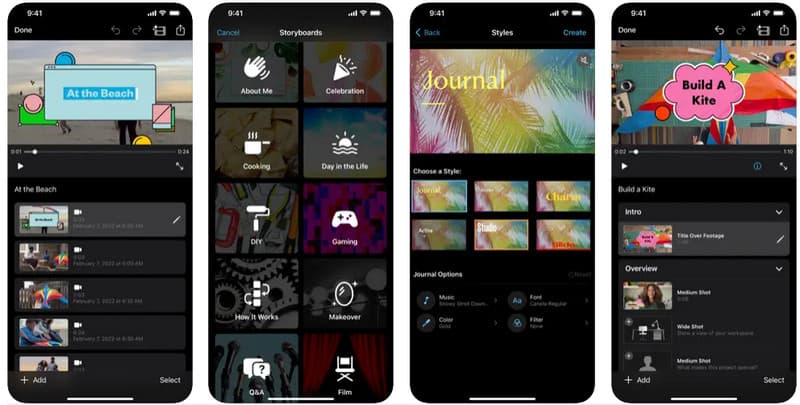
Pulitore del rumore video è un'applicazione Android che puoi scaricare dal Play Store. L'app utilizza un algoritmo per rilevare tutti i rumori di sottofondo che devono essere rimossi. A differenza di altri denoiser, questa app non richiede di regolare più impostazioni solo per rimuovere i rumori. Devi solo seguire i passaggi qui per utilizzare il suono di sottofondo del video di riduzione del rumore in modo completo e rapido.
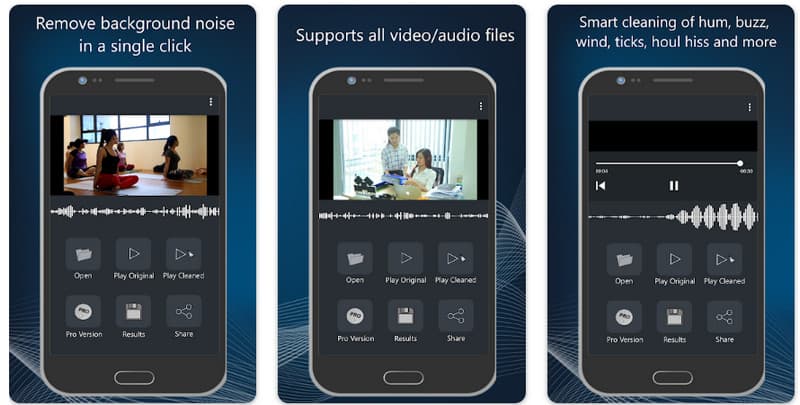
Veed.io - Denoiser video online è disponibile su qualsiasi browser Web gratuitamente per rimuovere il rumore di fondo dai video online. Alcune funzionalità richiedono l'attivazione della versione pro, ma in questo caso puoi persino utilizzare la versione gratuita per eliminare il rumore dei video che hai qui.
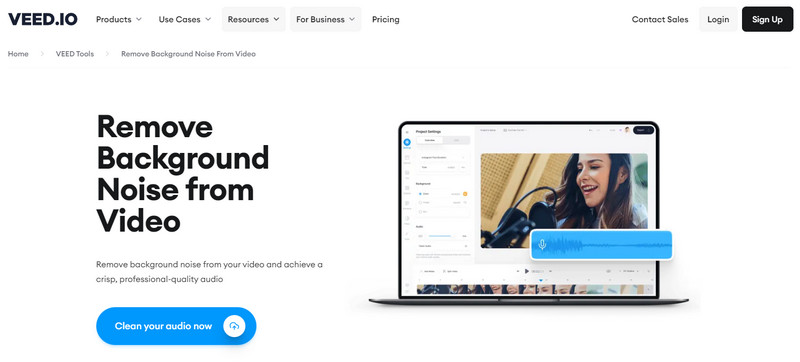
CrumplePop supporta l'eliminazione del rumore video?
Parlando portatile, CrumplePop non può eliminare il rumore dei video, ma è possibile farlo con i plug-in di supporto supportati da questa app.
Il denoising del video influisce sulla qualità generale?
Con il denoising video, la qualità complessiva del video non ne risentirebbe, ma sarai in grado di vedere bordi super lisci che non sembrano realistici.
Qual è la migliore rimozione del rumore di fondo online?
Considerando la sua abilità nella rimozione del rumore online, Veed.io dimostra che puoi usarlo per scopi di rimozione del rumore di fondo sul web. Nel caso in cui non disponi di una connessione Internet forte, ce ne sono migliaia rimozione del rumore di fondo che puoi utilizzare sul mercato, come le applicazioni che abbiamo selezionato qui.
Conclusione
In effetti, avrai bisogno di un Video del denoiser AI per risolvere il problema per te. Ora puoi sceglierne uno che si adatta bene alle tue esigenze, ma ricorda che il tuo sistema supporta l'app che stai per scegliere. Se non ti piace scaricare e acquistare uno strumento costoso, allora la prima applicazione che abbiamo introdotto non farebbe un buco nelle tue tasche.

Video Converter Ultimate è un eccellente convertitore video, editor e potenziatore per convertire, migliorare e modificare video e musica in 1000 formati e altro ancora.
Sicuro al 100%. Nessuna pubblicità.
Sicuro al 100%. Nessuna pubblicità.